itunes怎么备份到移动硬盘上,iTunes备份至移动硬盘的详细步骤指南
![]() 游客
2025-03-27 02:36
60
游客
2025-03-27 02:36
60
亲爱的果粉们,你是否也有过这样的烦恼:iPhone里的照片、音乐、视频等资料越来越多,而电脑硬盘的空间却越来越紧张?别担心,今天就来教你怎么把iTunes备份到移动硬盘上,让你的数据安全又方便地随身携带!
一、准备工作
在开始备份之前,先来准备一下所需的工具和材料:
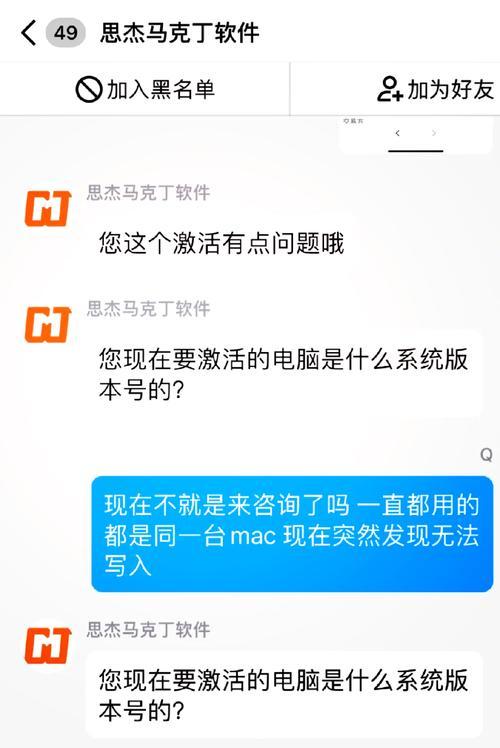
1. 一台运行最新版iTunes的电脑;
2. 一部连接到电脑的iPhone;
3. 一根数据线;
4. 一个容量足够的移动硬盘。
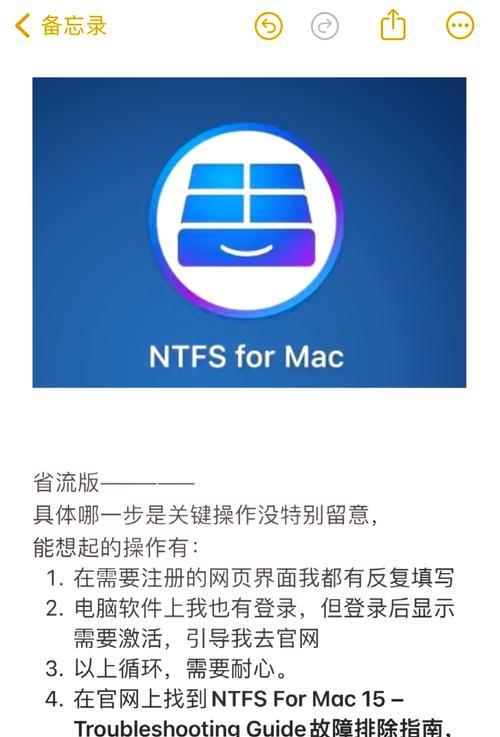
二、备份步骤
1. 连接设备:用数据线将iPhone连接到电脑,确保iPhone屏幕上出现“信任此电脑”的提示,然后点击“信任”即可。
2. 打开iTunes:打开电脑上的iTunes,点击左上角的小手机图标,进入“摘要”页面。
3. 备份手机:在“摘要”页面中,点击“立即备份”按钮,开始备份过程。这个过程可能需要一些时间,请耐心等待。
4. 查看备份:备份完成后,在iTunes的“摘要”页面中,你会看到“最近备份”的列表,其中包含了你的iPhone备份信息。
三、将备份转移到移动硬盘
1. 打开备份文件:将移动硬盘连接到电脑,找到备份文件所在的文件夹。在Windows系统中,备份文件通常位于以下路径:
```
C:\\Users\\你的用户名\\AppData\\Roaming\\Apple Computer\\MobileSync\\Backup
```
在Mac系统中,备份文件通常位于以下路径:
```
/Users/你的用户名/Library/Application Support/MobileSync/Backup
```
2. 复制备份文件:选中备份文件,右键点击选择“复制”,然后将它们粘贴到移动硬盘的任意位置。
3. 断开连接:备份文件复制完成后,安全地断开移动硬盘与电脑的连接。
四、注意事项
1. 备份文件格式:iTunes备份文件通常为`.ipsw`格式,这是苹果公司特有的文件格式,无法直接在其他设备上打开。
2. 备份文件大小:备份文件的大小取决于你iPhone中存储的数据量,因此请确保你的移动硬盘有足够的空间。
3. 备份频率:建议定期备份你的iPhone,以防止数据丢失。
4. 备份安全:将备份文件存储在安全的地方,以防丢失或损坏。
五、
通过以上步骤,你就可以轻松地将iTunes备份到移动硬盘上了。这样,无论你走到哪里,都可以随时访问你的iPhone数据,再也不用担心数据丢失的问题啦!快来试试吧,让你的iPhone数据安全无忧!
转载请注明来自数码俱乐部,本文标题:《itunes怎么备份到移动硬盘上,iTunes备份至移动硬盘的详细步骤指南》
- 上一篇: 电脑怎么更换cpu,轻松升级电脑性能
- 下一篇: 移动硬盘怎么改固定磁盘,移动硬盘变固定磁盘的实用指南
- 最近发表
- 标签列表

